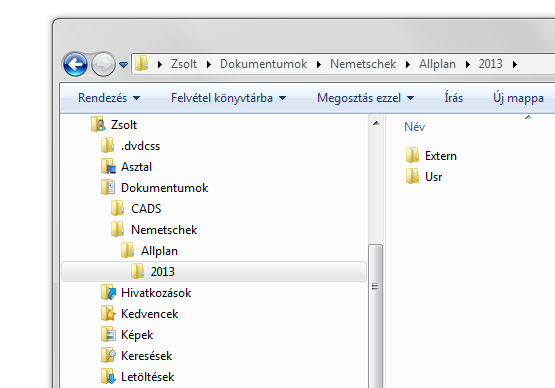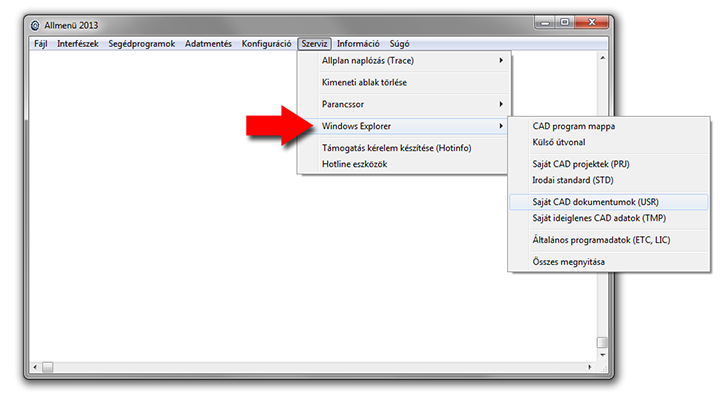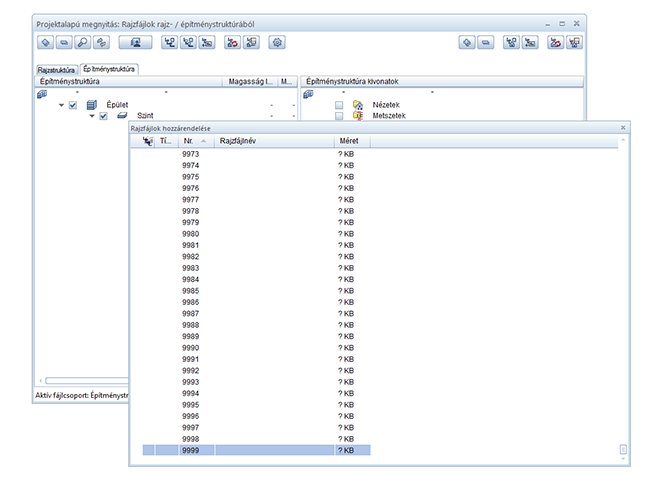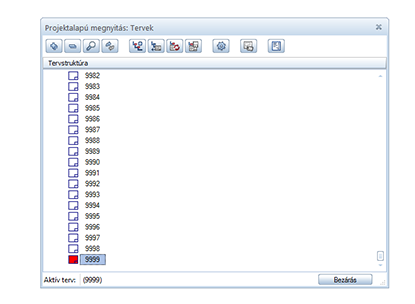A www.e.epites.hu oldalon olvasható az év elején hatályba lépett építési engedélyezési eljárásról, valamint a kérelem benyújtására szolgáló ÉTDR, építésügyi hatósági engedélyezési eljárást támogató elektronikus dokumentációs rendszerről. A tájékoztatóból kiemeltem a tervlapokról szóló részt.
Építési engedélyezési eljárás
Lakossági tájékoztató
az építési engedélyezési eljárás 2013. január 1‐jén hatályba lépő új szabályairól
…
2. Tervlapok
A tervlapok formátuma PDF/A. A tervlap összeállításánál törekedni kell arra, hogy a tervlap vagy annak egységnyi területe szükség esetén arányosan, értelmezhető módon A3 méretben szürkeárnyalatosan nyomtatható legyen. Az önálló tervlapokat önálló fájldokumentumonként kell benyújtani vektorgrafikus vagy 300 DPI felbontású pixeles formátumban.
…
Az Allplanban lévő helyszínrajzból, alaprajzokból, metszetekből és homlokzatokból, hogyan lehet PDF/A formátumú elektronikus dokumentumot készíteni? Mielőtt a kérdésre egyből válaszolnék nézzük meg mi is az a PDF/A formátum, valamint melyik Allplan verzióból érhető el?
PDF és PDF/A, mi a különbség?
Az interneten a következőket találtam.
A Portable Document Format (PDF) az Adobe Systems által kifejlesztett, dokumentumok tárolására alkalmas fájlformátum. A PDF alkalmas szöveget, ábrát és képeket tartalmazó dokumentum leírására eszközfüggetlen és felbontásfüggetlen formában. ...
A PDF/A Competence Center oldalon.
Welcome to the homepage of the PDF/A Competence Center, where numerous world-leading companies and experts in PDF technology exchange information and experience about long-term archiving in accordance with ISO 19005: PDF/A. If you have questions or concerns about physical or electronic document archiving, you’ve come to the right place.
Why PDF/A?
- Guaranteed Access to Content: PDF/A ensures that documents may be reproduced in the unforeseeable future.
- All Documents Accepted: Electronic or paper source; it doesn’t matter. Almost any document can become PDF/A-compliant.
- An International Standard: ISO 19005 (PDF/A) is managed by the international community in an open and democratic process.
- Conformance May Be Validated: PDF/A conformance imposes stringent technical requirements. A wide variety of vendors produce tools for checking and correcting documents to ensure they meet PDF/A standards.
- Better for Business and the Environment: PDF/A is electronic paper. As such, PDF/A enables better document workflows, reduces waste and carbon emissions and improves overall efficiency.
forrás: www.pdfa.org/competence-centers/pdfa-competence-center
Az Allplan súgójában a következőt olvashatjuk.
A PDF/A egy ISO szabvány a PDF formátumú elektronikus dokumentumok hosszútávú archiválásához. Ellentétben a PDF ipari szabvánnyal vagy más tulajdonában lévő CAD formátumokkal (DXF, DWG, DGN) az ISO szabvány egy nyilvános tanúsítvány, amely tartósan érvényes, bárki számára hozzáférhető és bármikor, gyártótól függetlenül olvasható.
A PDF/A formátumban való archiválás előnyei kulcsszavakban:
- Tervarchiválás közvetlenül az Allplan programból, további eszközök és utómunka nélkül.
- Egy nyilvános, elismert fájlformátum használata ISO szabvány szerint.
- Tervek digitális archiválása gyorsabban, egyszerűbben és költségkímélőbben a papírtervek archiválásánál.
- Egy DVD archívum helyigénye kisebb a papírterveknél, könnyebb tűzbiztos trezorban elhelyezni mint a papírterveket.
A PDF/A a szokásos PDF formátumhoz képest ismert korlátozásokat tartalmaz, hogy lehetővé tegye az archiválást:
- Fóliákat nem lehet átvinni.
- TrueType betűtípusokat be kell ágyazni.
- Transzparens kitöltések nem lehetségesek.
- Nem adható meg jelszó a dokumentum megnyitásához.
A dokumentum nyomtatása nem korlátozható ill. nem zárható ki.
Tehát a PDF/A formátum az elektronikus dokumentumok hosszú távú archiválására kifejlesztett fájl formátum, melynek jövőbeni használhatóságát, nyomtathatóságát egy ISO szabvány, az ISO 19005 (PDF/A) biztosítja.
PDF adatok exportálása az Allplanban
A Nemetschek – Adobe cégek együttműködéseként az Allplan verziókban a következő fejlesztések jelentek meg.
- Allplan 2005 – PDF fájl exportálása funkció
- Allplan 2006 – PDF exportálás felbontásának beállítása
- Allplan 2008 – 3D-PDF exportálása
- Allplan 2009 – archiválás PDF/A-1a formátumba
- Allplan 2011 – PDF interfész javítása, pl. szürkeárnyalatos export
- Allplan 2012 – betűtípusok PDF exportnál
- Allplan 2013 – kedvenckezelés PDF exporthoz
Bővebben lásd a PDF adatok exportálása bejegyzésben.
A fenti fejlesztési listából látszik, hogy az ÉTDR-hez szükséges szürkeárnyalatos, PDF/A formátumú elektronikus dokumentum Allplanból való közvetlen exportálása a 2011-es vagy újabb verzióból lehetséges.
2013.03.09. - Varga Illés Levente (vargailles.archi.hu), az ÉTDR projekt szakmai vezetője kiegészítése az előző bekezdéshez.
"Az ÉTDR-nek nem szükséges szürkeárnyalatos PDF. A cél nem az, hogy szürkeárnyalatosan adják be a terveket, csak az, hogy egy fekete-fehér nyomtatón ha kinyomtatják (azaz szürkeárnyalatosan), akkor is értelmezhető maradjon a terv. Azaz anyagjelölésnél ügyeljünk arra, hogy a barackvirágszín és a halvány rózsaszín egyformának fog tűnni egy helyszíni szemlén ..."
[2013.03.13. - Rákosi Zsolt ] Köszönöm az értelmezést. Korrigálva a korábbiakat, nem szükséges a szürkeárnyalatos export, de a PDF/A formátum igen, így az Allplan 2009 vagy újabb verzióból közvetlenül exportálható a terv.
Terv exportálása PDF/A formátumba
A terv összeállításának és PDF/A formátumba való exportálást a következő lépésekkel tudod megtenni. A leírásban az Allplan 2013-as verzióból kivágott képernyő képeket használtam.
- A Tervszerkesztés funkciót bekapcsolva válts a tervösszeállításra, mely ikonnak a mindaddig benyomva kell lennie, míg a tervösszeállításban dolgozol.
- A Projekt alapú megnyitás funkcióban válaszd ki a létrehozandó terv fájlt és nevezd el.
- Állítsd be a létrehozandó dokumentum méretét az Oldalbeállítás funkcióval.
Válassz a Formátum listamezőben egy standard papír méretet, vagy állítsd be az oldal szélességét és magasságát a beviteli mezőkbe. Add meg az oldal tájolását (álló vagy fekvő), majd válaszd a Margók területen a margó nélkül (tekercs, PDF) opciót. - A Tervelem funkcióval rakd le a tervhez szükséges rajzfájlt vagy rajzfájlokat. Szükség esetén a Tervablak funkcióval vágd körbe az elhelyezett rajzfájlokat.
Megjegyzés: a 3. és 4. pont, tetszés szerint felcserélhető. - A 2-4 pontok ismétlésével hozd létre a dokumentálandó terveket.
Megjegyzés: a tervek színes vagy szürkeárnyalatos megjelenítését ellenőrizheted a Színes plot előnézet vagy Szürkeárnyalatos plot előnézet opciók bekapcsolásával. - Kattints a PDF adatok exportálása funkcióra.
- Válaszd ki az exportálandó terveket, majd kattints az OK gombra.
Ha a megfelelően strukturálod a terveidet, mint ahogy a fenti képen láthatod, hogy az Engedélyezési tervek struktúra szint alá tettem az összes engedélyezési tervszakaszban kiadandó terveket, akkor elegendő csak ezt a struktúra szintet kijelölni. - Kapcsold be az Archiválás formátum PDF/A-1a opciót.
- Kapcsold ki a Teljes tervtartalom opciót, hogy a beállított oldal legyen csak exportálva.
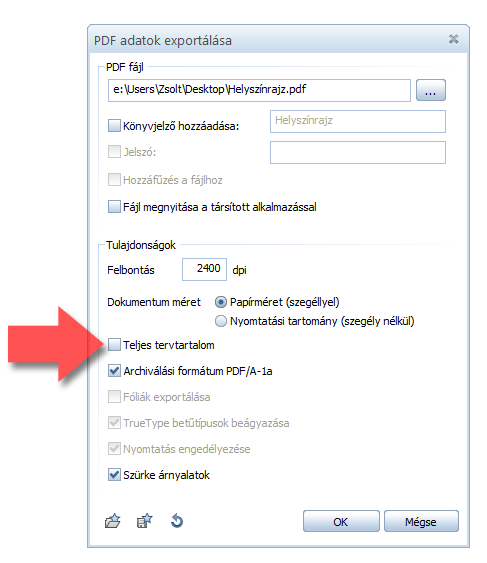
- Állítsd a dokumentum méretét a Papírméret (szegéllyel) opcióra, így a 2. pontban beállított dokumentum lesz exportálva.
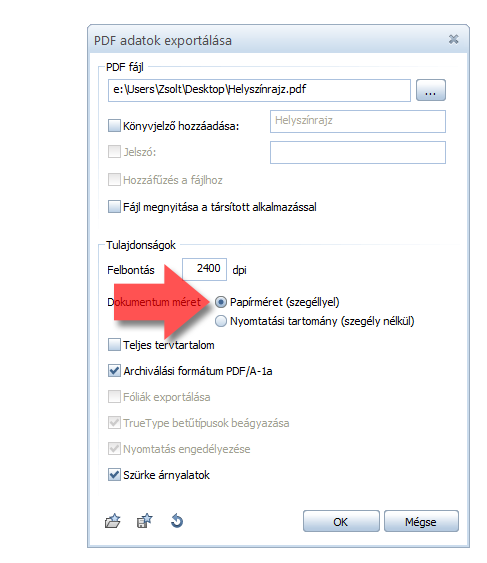
- Állítsd be a felbontás DPI értékét 32÷2400 közötti értékre, amivel a tervben szereplő bitképek, átmenetes kitöltések vagy OLE objektumok felbontását tudod beállítani.
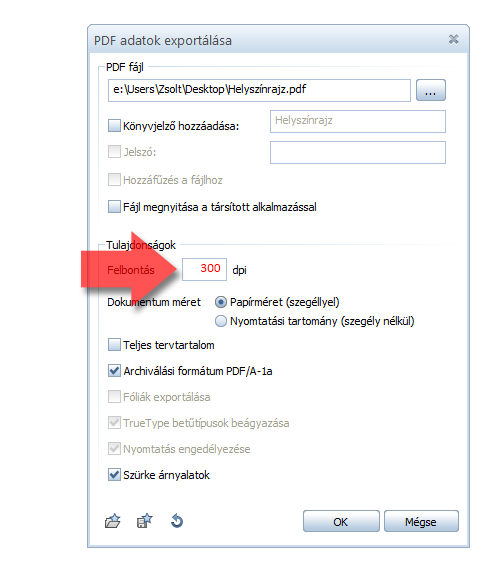
Megjegyzés: az én értelmezésem szerint a www.e.epites.hu oldalon szereplő (lásd a bejegyzés elején) 300 DPI a papírról beolvasott, szkenelt tervekre vonatkozik, de javasolt itt is minimum 300 DPI-t alkalmazni.
2013.03.09. - szintén Varga Illés Levente (vargailles.archi.hu), az ÉTDR projekt szakmai vezetője magyarázata a felbontáshoz.
"A jogszabály pedig azt írja elő, hogy legfeljebb 300 DPI lehet a pixeles kép mind szöveges, mind rajzi dokumentumban. Ezért PDF készítésénél is 300 DPI-t KELL beállítani."
[2013.03.13. - Rákosi Zsolt ] hibás volt az értelmezésem, 300 DPI felbontásra kell állítani. Köszönöm. - Ha szürkeárnyalatosan szeretnéd PDF formátumba exportálni, akkor kapcsold be a Szürke árnyalat opciót.
Megjegyzés: amennyiben a 8-12 pontok beállításait el szeretnéd menteni, kattints a Mentés kedvencként funkcióval és mentsd el például ÉTDR néven, így a későbbiekben a 8-12 lépések helyett elegendő Kedvenc beolvasása funkcióval az elmentett ÉTDR PDF kedvenc beolvasása. - Válaszd ki a PDF fájlok útvonalát a … gombra kattintva.
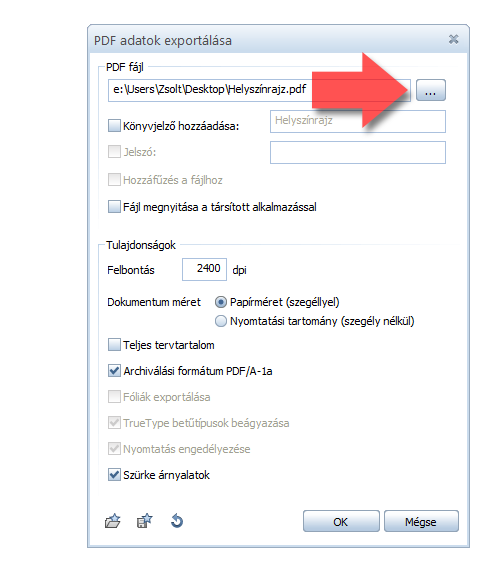
- Az OK gombra kattintva exportáld a kiválasztott terveket PDF/A-1a formátumba.

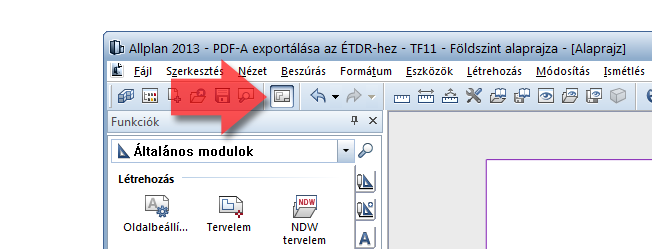
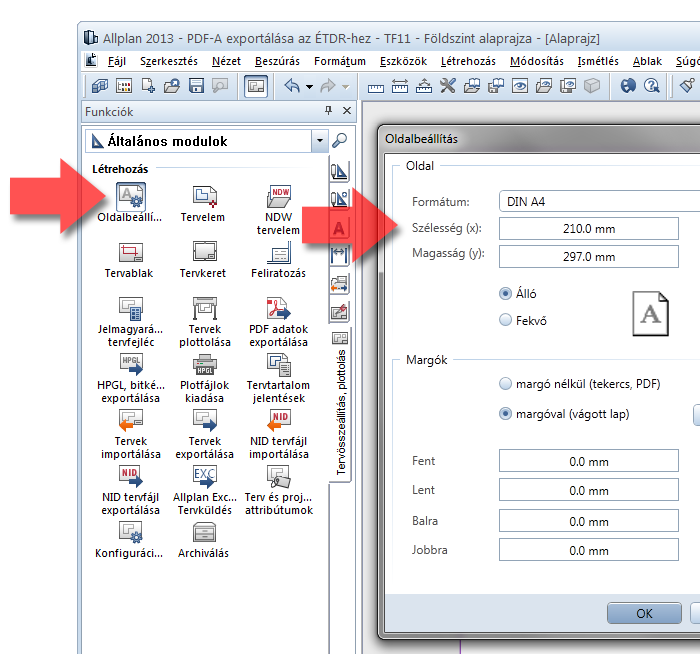
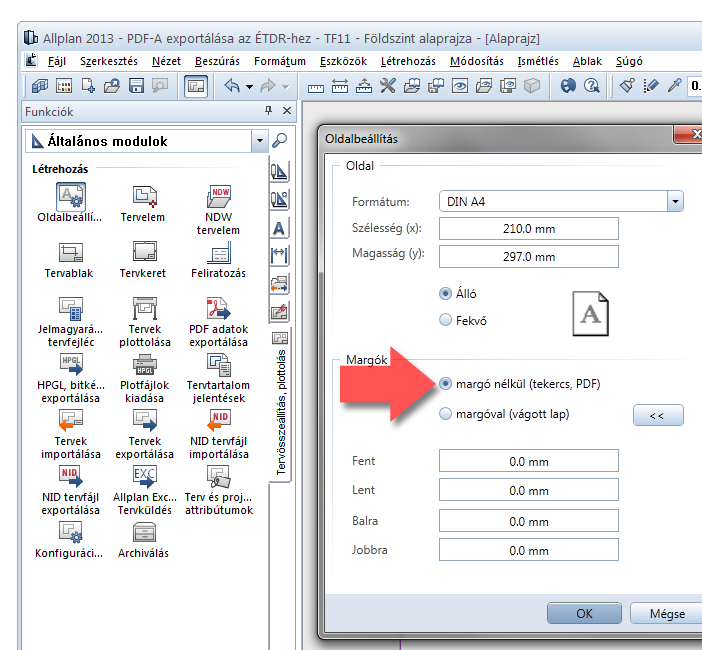
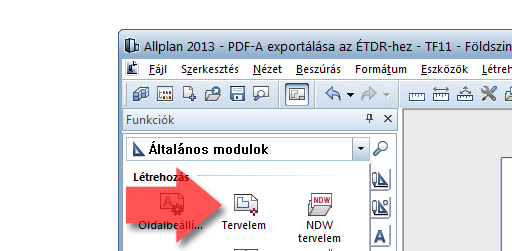
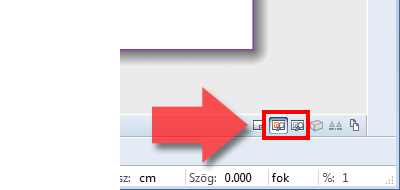

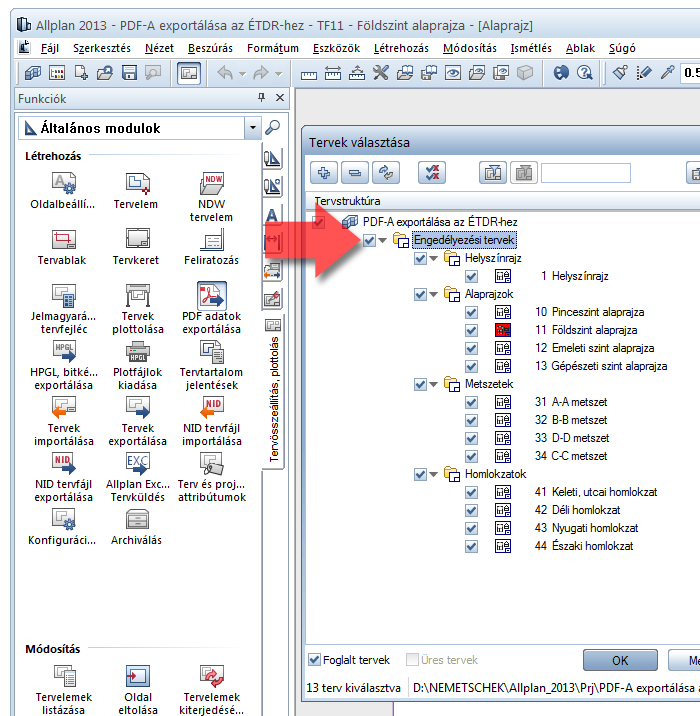
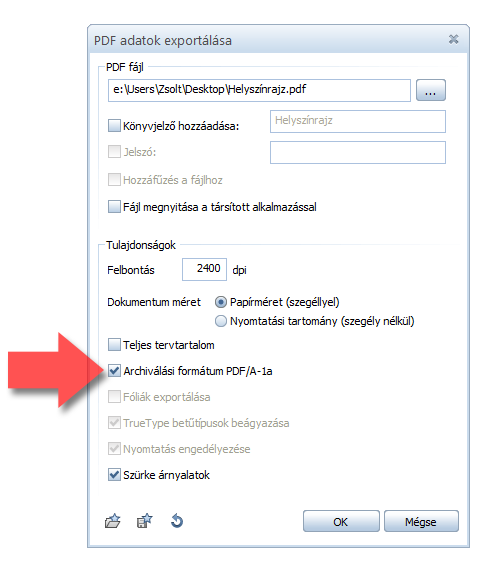

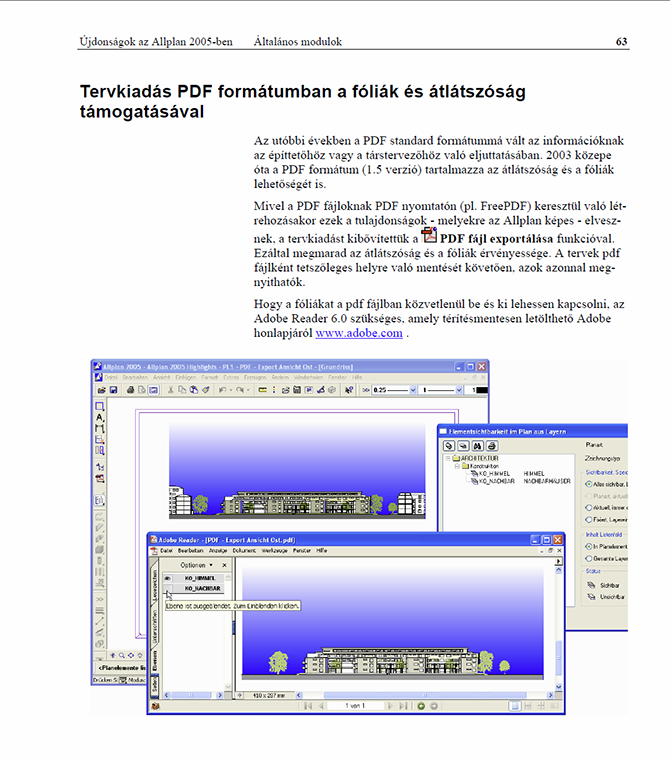
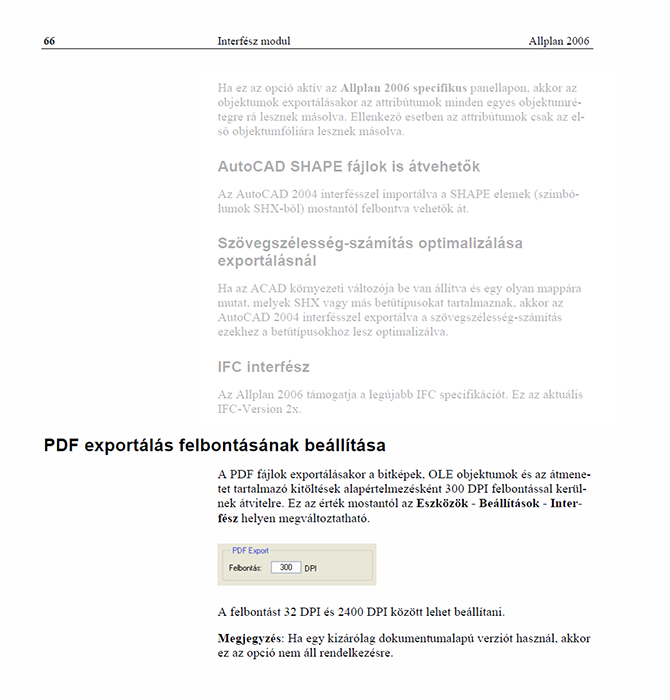
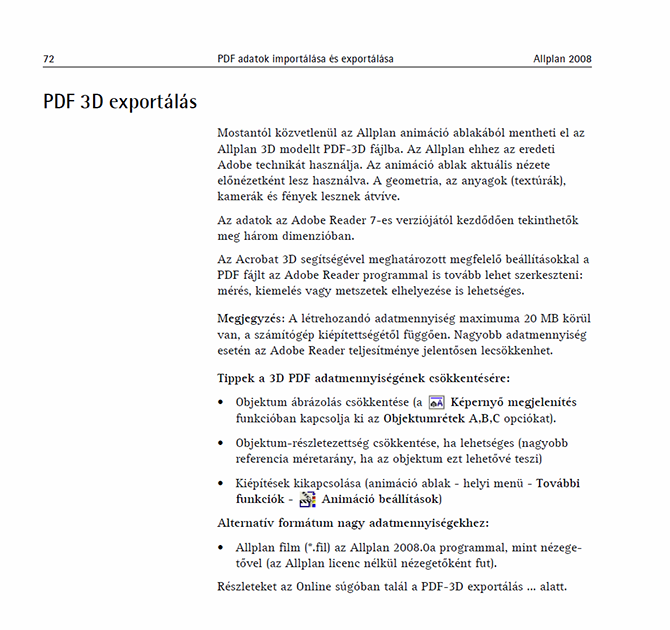
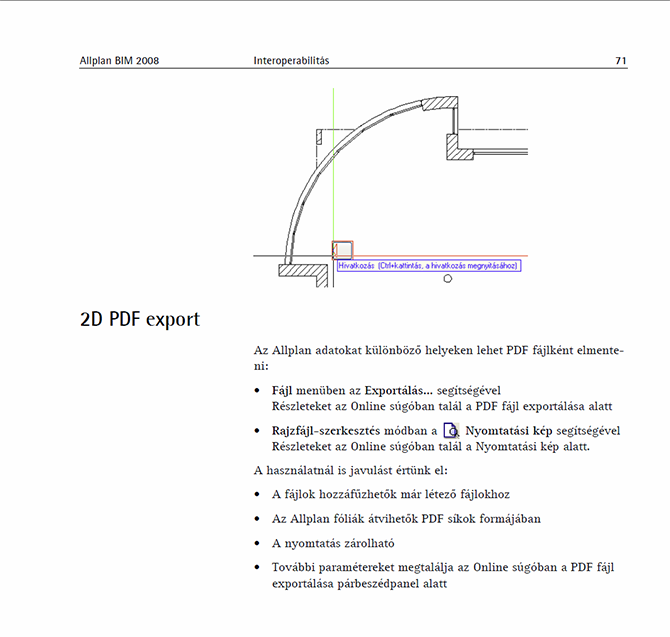
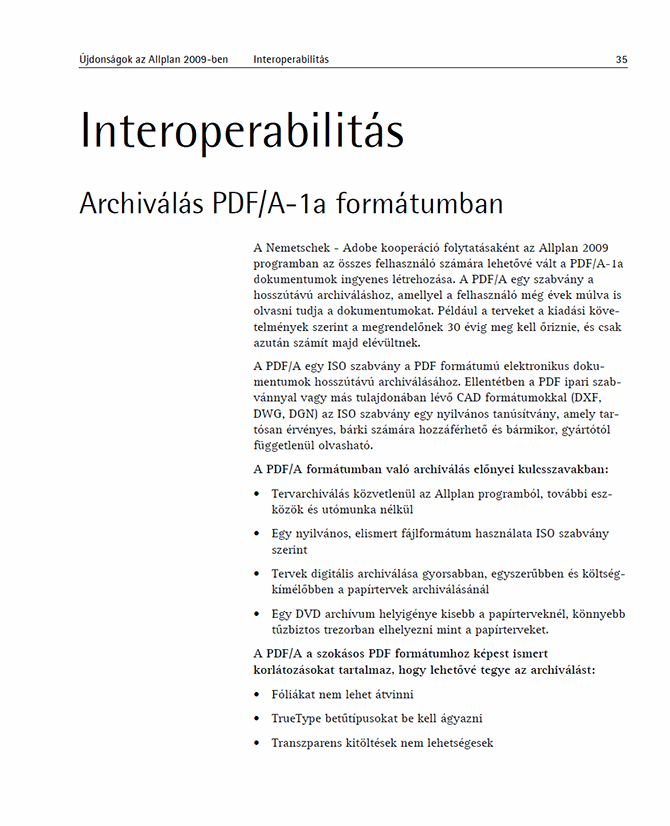
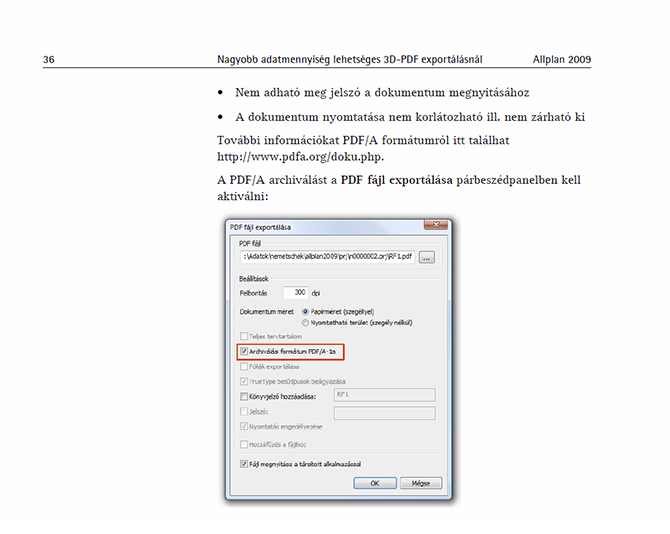
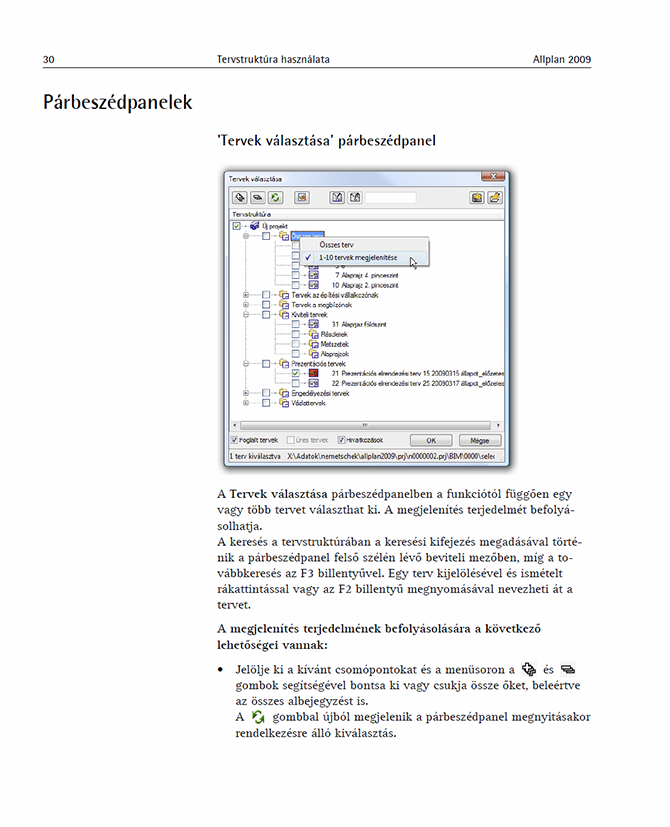

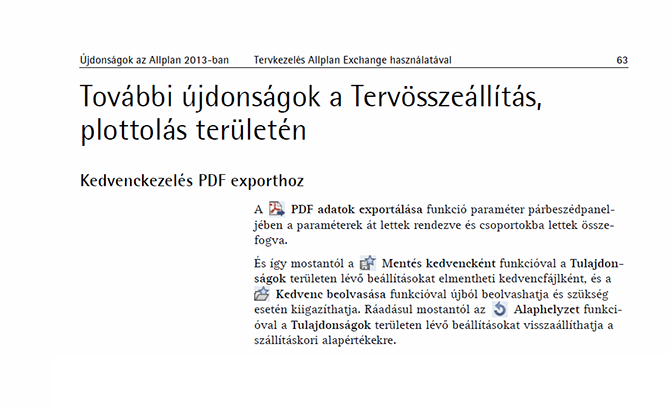

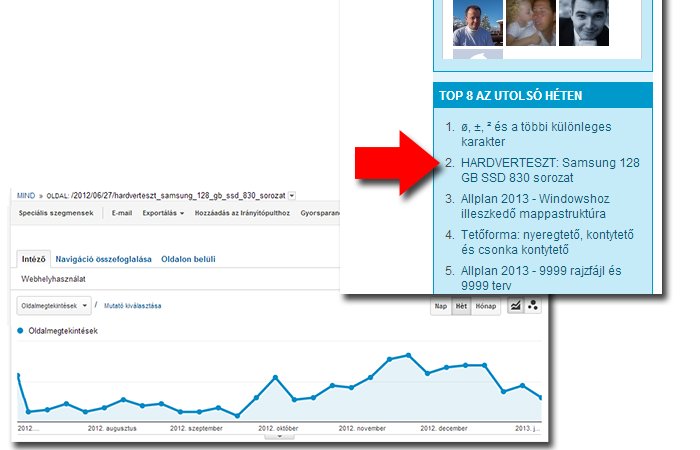
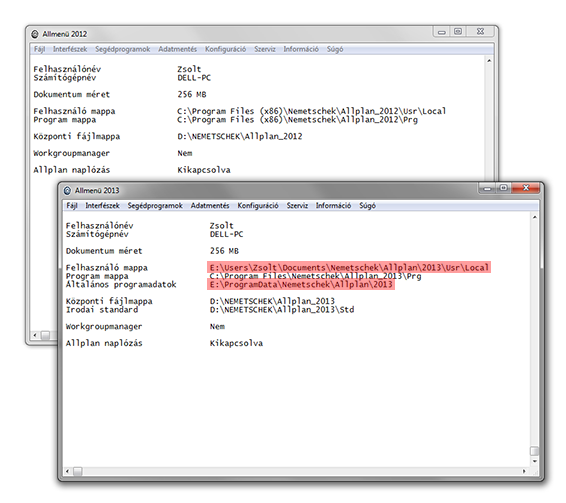
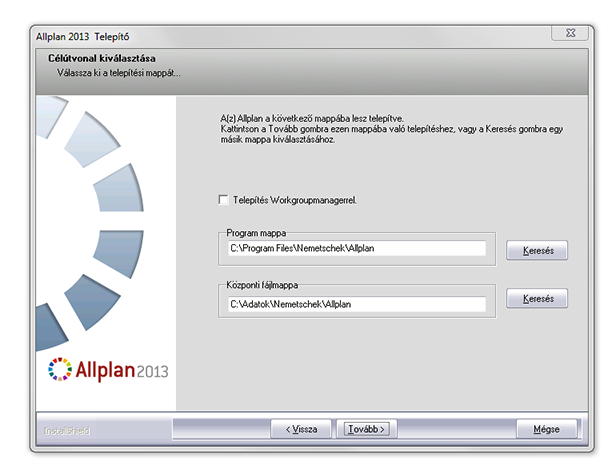
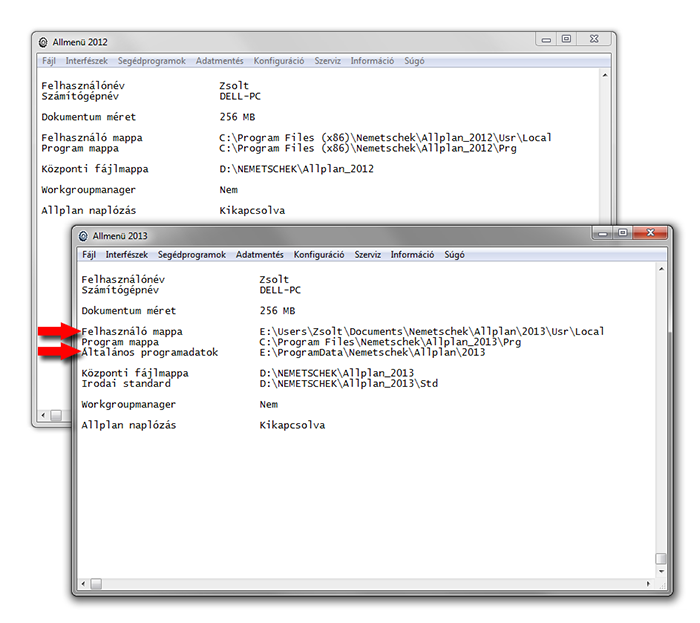 A képen az én gépem útvonalait látod, ami nálad az operációs rendszer (Windows) és az Allplan telepítési útvonalától függően eltérés lesz.
A képen az én gépem útvonalait látod, ami nálad az operációs rendszer (Windows) és az Allplan telepítési útvonalától függően eltérés lesz.